Den Bildschirm spiegeln um auf dem Fernseher Filme anzusehen die man auf seinem Laptop hat oder weil man Bilder vom Smartphone ansehen möchte. Die einen machen es täglich, die anderen wissen gar nicht wie es geht. Beiden können wir eventuell neues erzählen: In diesem Beitrag zeigen wir, wie Sie den Bildschirm Ihres Smartphones oder Computers am Fernseher spiegeln und welche Möglichkeiten Sie haben.

Android Smartphone spiegeln
Dabei gehen wir auf die Übertragungsarten ebenso ein wie auf einzelne Anwendungen und Technologien. Lernen Sie jetzt, wie Sie Ihren Bildschirm spiegeln!
Ach ja: Die Voraussetzung für die kabellose Spiegelung ist natürlich ein Smart TV oder ein entsprechender Smart TV Stick wie z.B. der Amazon Fire TV Stick!
Smartphone Bildschirm am Fernseher mit Android Smartphone spiegeln
Der Unterschied zwischen einem PC und einem Smartphone ist in der Regel, dass das Smartphone keinerlei Anschlüsse bietet, um den Bildschirm per Kabel zu spiegeln. HDMI oder VGA sucht man vergebens. Zwar gibt es heute Lösungen, doch etabliert sind sie nicht. Stattdessen stützen sich die Übertragungsmöglichkeiten beim Smartphone auf drahtlose Technologien.
Zwei haben sich in den letzten Jahren durchgesetzt, wobei eine schon wieder veraltet ist: Miracast und Intel’s WiDi. Letztere wird nicht mehr weiterentwickelt. Über diese beiden Techniken können Sie den Bildschirm spiegeln.
Unter Android 6.0.1 findet sich die Einstellung unter WiFi und Netzwerk bei „Mehr“. Klicken Sie dann auf „Drahtlose Anzeige“ und legen ggf. den Schalter um bzw. aktivieren WiFi. Nach kurzer Wartezeit werden Ihnen in der Liste die erreichbaren Geräte betont angezeigt. Verblasst finden sich auch Geräte bzw. Bildschirme, mit denen Sie sich bereits verbunden haben.
Mit einem Klick auf den richtigen Eintrag und einer kurzen Wartezeit wird der Bildschirm gespiegelt! Eventuell müssen Sie am Fernseher die Option der drahtlosen Verbindung einschalten und zudem noch die Verbindung bestätigen. Bei LG findet sich diese Einstellung zum Beispiel im Menü der Anschlüsse unter dem Begriff “Screen Share”.
Weitere Details für Sony Fernsehgeräte finden Sie hier: Link
PC Bildschirm spiegeln vom Laptop
Beim Bildschirm spiegeln von PC aus haben Sie deutlich mehr Möglichkeiten. An erster Stelle steht dabei einer Verbindung per Kabel, im Besten Fall digital. Gängig ist zum Beispiel die Übertragung per HDMI. Aber auch VGA und DVI sind noch breit angewendete Standards. Hinzu kommt ein neuer Standard, der in Zukunft immer bekannter werden wird: DisplayPort. Gleichen Sie einfach ab, welche Anschlussmöglichkeiten Ihr PC und welche Ihr TV bieten und wählen Sie eine von beiden unterstützte aus.

Laptop Bildschirm auf Fernseher spiegeln
Verbinden Sie beide Geräte mit dem passenden Kabel. Normalerweise sollte der Bildschirm jetzt automatisch gespiegelt werden. Je nachdem schaltet der Fernseher aber nicht auf den richtigen Eingang um. Stellen Sie in dem Fall manuell auf das Signal, über welches Sie den PC Bildschirm spiegeln.
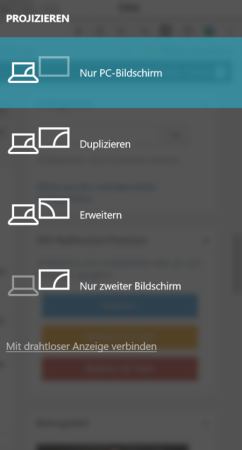 Es passiert immer noch nichts? Dann liegt die Ursache vielleicht am PC. Unter Windows 10 und auch bei früheren Versionen drücken Sie das Tastenkürzel „Windows-Taste + P“. Jetzt erscheint eine Auswahl mit 5 Möglichkeiten.
Es passiert immer noch nichts? Dann liegt die Ursache vielleicht am PC. Unter Windows 10 und auch bei früheren Versionen drücken Sie das Tastenkürzel „Windows-Taste + P“. Jetzt erscheint eine Auswahl mit 5 Möglichkeiten.
4 davon betreffen die Anzeige des Bildschirms und sind durch entsprechende Symbole selbsterklärend dargestellt. Die fünfte Option, ein kleiner Link unten, verweist auf die drahtlose Übertragung auf dieselbe Weise wie beim Smartphone (siehe oben).
Damit kann also auch der PC bzw. der Laptop ohne Kabel auf dem Fernseher gespiegelt werden. Grundvoraussetzung ist, dass der Fernseher ebenfalls Wifi hat oder zumindest eine Streaming Box angeschlossen ist.
In Windows können Sie außerdem auch noch über “Einstellungen” “Gerät hinzufügen” “Drahtloses Gerät oder Docking-Station” gehen um nach ihrem Smart TV oder der Streaming Box zu suchen.
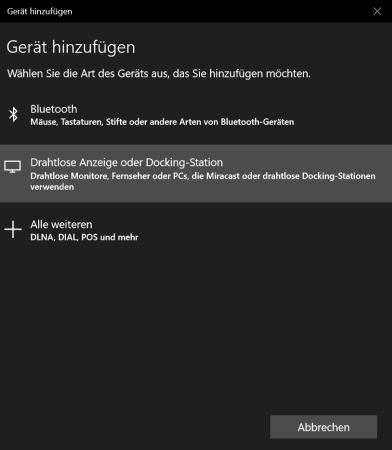
Eine videografische Beschreibung der Bildschirmspiegelung von PC oder Smartphone zum TV finden Sie hier:
- Optimale Entfernung zu einem 27 Zoll Monitor - 18. April 2024
- Lautsprecher-Bauarten: Die richtige Wahl - 18. April 2024
- Kinder tracken – Schutz oder Kontrolle? - 18. April 2024




